Управление пользователями
Обзор
В QAWeb Enterprise в качестве уникального идентификатора пользователя применяется адрес электронной почты. Отдельного имени пользователя нет, и для входа в систему используется адрес электронной почты и пароль.
Доступ к разделу “Управление пользователями” можно получить следующим образом:
В меню заголовка нажмите Управление.
В боковом меню нажмите Пользователи. Примечание. Для этого требуется разрешение на управление пользователями.
На странице управления пользователями отображаются пользователи, являющиеся членами текущей организации.
Войти в текущую организацию могут только пользователи со статусом Включено.
В столбце Последний вход отображается дата последнего входа в систему для текущей организации.
Имя и фамилия задаются пользователем при первом входе в систему. Если имя и фамилия не указаны, это означает, что для пользователя не зарегистрирована успешная попытка входа в систему.
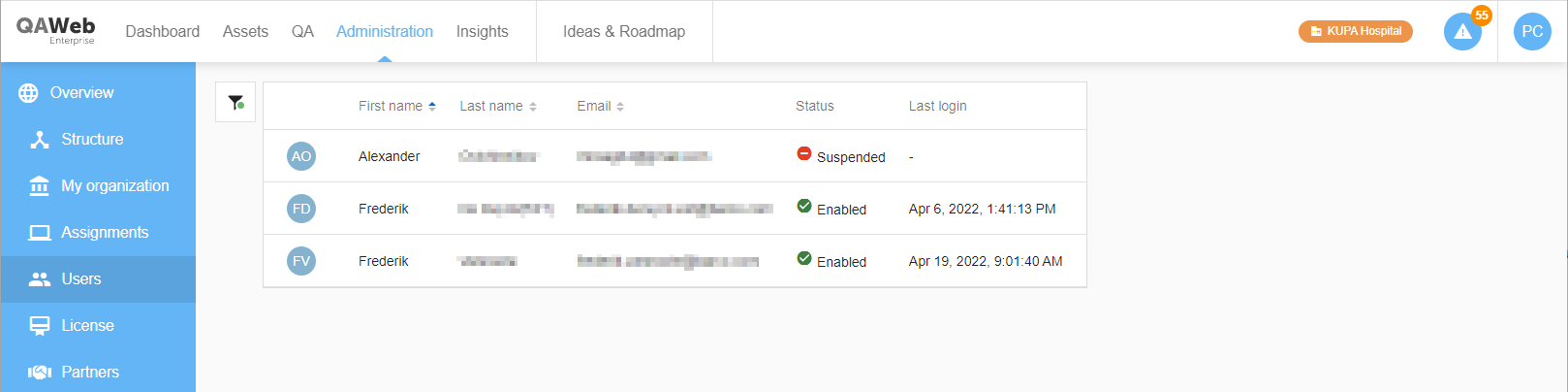
Онлайн-система проверки подлинности пользователей QAWeb Enterprise интегрирована с центральной службой управления идентификацией и доступом (Central Identity and Access Management — CIAM) компании Barco. По этой причине учетную запись пользователя (адрес электронной почты и пароль) также можно использовать для доступа к другим службам Barco, таким как портал поддержки и база знаний. См. также: https://www.barco.com/support/knowledge-base/KB12633.
Поддержка единого входа
Центральная служба управления идентификацией и доступом компании Barco позволяет настроить единый вход (Single-Sign-On — SSO) для QAWeb Enterprise с использованием таких протоколов, как OpenID Connect версии 1.0 (OIDC) или SAML версии 2.0.
Если SSO настроен, этап проверки подлинности пользователя/пароля делегируется поставщику идентификационной информации. Это означает, что пользователи смогут входить в систему с помощью имени и пароля своей обычной рабочей учетной записи без необходимости использования отдельного пароля.
Для получения более подробной информации см. https://www.barco.com/support/knowledge-base/kb12591.
Делегируется только этап проверки подлинности пользователя. Управление компетенций и разрешениями осуществляется на портале QAWeb Enterprise.
SSO активируется для определенного домена электронной почты и применяется ко всем приложениям Barco, которые интегрированы с центральной службой управления идентификацией и доступом Barco.
Доступ к нескольким организациям
Одному пользователю может быть предоставлен доступ к нескольким организациям QAWeb Enterprise. Это может быть полезно, например, для внешних специалистов в области медицинской физики, которые обслуживают несколько медицинских учреждений.
Если пользователь является членом нескольких организаций:
Для доступа к организациям, к которым у пользователя есть доступ, используется единый пароль.
Ограничения касательно разрешений и компетенций пользователя задаются отдельно для каждой организации (то есть в разных организациях у пользователя могут быть разные разрешения).
При первом входе отображается страница «Выбор организации». На этой странице перечислены организации, к которым пользователям предоставлен доступ.
При последующих входах на портал осуществляется автоматический переход в последнюю выбранную организацию.
Чтобы войти в другую организацию, щелкните свои инициалы в правом верхнем углу меню заголовка и выберите Организация коммутатора.
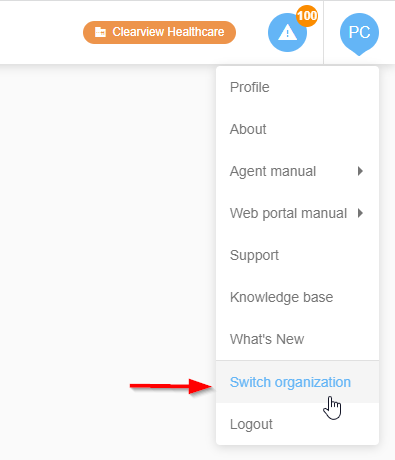
Как добавить нового пользователя
Чтобы добавить нового пользователя, перейдите в раздел управления пользователями и щелкните значок + в правом нижнем углу. Чтобы добавить нового пользователя, требуется разрешение Управление пользователями.
В окне Создать пользователя введите требуемую информацию:
Адрес электронной почты (примечание: невозможно добавить разных пользователей с одинаковым адресом электронной почты)
Разрешения: выберите разрешения, которые будут предоставлены пользователю.
Затем нажмите кнопку Создать, чтобы создать пользователя.
Новому добавленному пользователю будет отправлено сообщение электронной почты, содержащее ссылку для входа. Впоследствии, когда этот пользователь попытается войти в систему, возможны два сценария:
Если у пользователя еще нет учетной записи QAWeb Enterprise или учетной записи Barco, будет предложено активировать свою учетную запись, выбрав пароль и заполнив данные профиля пользователя. На этом этапе активации также будет отправлено сообщение электронной почты с подтверждением учетной записи для проверки адреса электронной почты пользователя.
Если у пользователя уже есть активированная учетная запись QAWeb Enterprise (поскольку он уже был членом другой организации) или учетная запись Barco, пользователь может войти в систему напрямую.
Как изменить данные пользователя
Чтобы изменить данные пользователя, требуется разрешение Управление пользователями.
- Порядок изменения разрешений или языковых настроек:
Перейдите в раздел управления пользователями и выберите пользователя
Внесите изменения
Нажмите кнопку Сохранить
Обратите внимание, что невозможно изменить настройки уведомлений по электронной почте другого пользователя (согласно европейским нормам GDPR пользователь должен лично выразить согласие на получение уведомлений по электронной почте).
- Чтобы изменить компетенцию пользователя в организации, выполните следующие действия.
Перейдите в раздел управления пользователями и выберите пользователя
В разделе “Компетенция” разверните элемент “Компетенция”
Внесите изменения в структуру компетенций в организации (изменения будут применены автоматически)
Приостановка действия/активация пользователей
Действие учетных записей пользователей можно приостановить, чтобы предотвратить их вход в вашу организацию. Для приостановки действия или повторной активации пользователей требуется разрешение Управление пользователями.
- Порядок приостановки действия учетной записи пользователя:
Перейдите в раздел управления пользователями и выберите пользователя
Щелкните кнопку «Приостановка».
- Порядок активации приостановленной учетной записи пользователя:
Перейдите в раздел управления пользователями и выберите пользователя
Щелкните кнопку «ВКЛЮЧИТЬ», чтобы активировать учетную запись пользователя.
О компетенциях и разрешениях в организации
Доступ к данным можно ограничить с помощью комбинации разрешений и компетенции в организации. Эти настройки можно задать на уровне пользователя.
Разрешения. Используются для предоставления доступа к определенным функциям. Некоторые разрешения действуют для всей организации, другие применяются в сочетании с компетенциями пользователя в организации.
Компетенция в организации. Чтобы пользователи могли просматривать рабочие станции, мониторы, связанные с ними статусы контроля качества и предупреждения, им необходимо предоставить доступ к соответствующим узлам в структуре организации. Узлы, к которым у пользователя есть доступ, называются компетенцией в организации.
Если в компетенции пользователя имеется доступ к верхнему узлу организации, это дает доступ ко всем данным организации. При добавлении новых узлов в структуру организации в будущем этому пользователю сразу предоставляется доступ к ним. Напротив, если пользователю предоставлен доступ только к определенным узлам, он может пользоваться данными объектов, связанных только с этими определенными узлами и их дочерними узлами. Если структура организации будет изменена в дальнейшем, не забудьте соответственно изменить ограничения для пользователей.
Перечень разрешений
Следующие разрешения действуют на уровне всей организации:
Управлять структурой организации: просмотр структуры организации. Добавление новых узлов, изменение и удаление существующих узлов.
Управлять пользователями: просмотр сведений о пользователе. Добавление новых пользователей, изменение, включение и отключение существующих пользователей. Изменение компетенций и разрешений всех существующих пользователей.
Просмотреть ключи регистрации: просмотр идентификатора организации и ключа регистрации.
Следующие разрешения также распространяются на компетенцию пользователя в организации:
Назначить рабочие станции: просмотр рабочих станций без назначения. Назначение рабочих станций помещению.
Редактировать рабочие станции: просмотр рабочих станций. Можно назначать рабочие станции помещению. Переименование рабочих станций и изменение использования мониторов рабочих станций.
Назначить правила: можно просматривать правила. Можно назначать существующие правила узлам в структуре организации.
Редактировать правила: просмотр сведений о правилах. Назначение существующих правил узлам в структуре организации. Добавление новых правил, изменение, дублирование и удаление существующих правил.